SAP Adobe Forms
SAP Adobe Forms Order Template
Contenido
3. Adobe Document Services (ADS)
Contenido
1. Introducción
En la actualidad, los documentos digitales ofrecen materiales impresos estáticos y materiales dinámicos para una mayor facilidad y recompensa en las empresas ya que dentro de sus grandes ventajas es la personalización de datos desde aplicaciones definidas específicamente para que el flujo de trabajo de documentos empresariales sea completamente digitalizado y los formularios se puedan diligenciar dinámicamente ya sea en línea o fuera de línea con sus posibilidades de ajuste.
La aplicación de documentos digitales como lo son los formularios interactivos en Adobe contiene una gran ventaja sobre las empresas ya que les permite reducir costos de almacenamiento, impresión, producción y demás. Los clientes de SAP al momento de la implementación de formularios automatizados o denominados SAP Interactive Forms, además de la personalización de información también podrán ingresar datos nuevos y actualizados respectivos al tema de desarrollo y así solucionar el cuello de botella a los que se suelen enfrentarse.
El formato de documento PDF de Adobe son estándares y al momento de la digitalización o el intercambio sirve como soporte para los contenidos dinámicos de lenguaje de marcados como XML que se ven reflejados en los formularios y su resultado interactivo contiene datos dinámicos que se encuentran dentro de un servidor de aplicaciones SAP.
2. ¿Qué es SAPscript?
SAPscript es una de las herramientas de interfaz de usuario (UI) integrada en la impresión de formularios y la introducción de textos en las aplicaciones de SAP. Personaliza documentos proporcionados por SAP o formularios creados por otros usuarios para su impresión.
3. Adobe Document Services (ADS)
Los ADS fueron desarrollados específicamente por Adobe para SAP Web Server ya que se encuentra definidos por la plataforma, los ADS gestiona los trabajos de Backend para los formularios interactivos de Adobe en los servidores de aplicaciones de SAP.
4. SAP Interactive Forms
SAP Interactive Forms es unas de las soluciones de SAP y Adobe para proporcionar capacidades de creación y manipulación de formularios para los usuarios ya que se encuentra integrada en los entornos de tiempo de diseño y tiempo de ejecución de SAP. Los formularios interactivos pueden ser utilizados en varios entornos de desarrollo ya que su procedimiento es basado en datos comerciales y uno de los servicios que integra es el servicio web que genera formularios PDF en tiempo de ejecución y en los escenarios interactivos extrae los datos XML del formulario y los envía al sistema.
5. Desarrollo
En este artículo se plantea la creación de un formulario con su respectiva interfaz utilizando la transacción SFP y simular una orden de compra, estos formularios pueden contener botones, menús desplegables, campos de texto que permiten ingresar datos, tablas y de más campos que se encuentre en la biblioteca de objetos así poder ser visualizados en la pestaña de Preview PDF.
Para comenzar primero que se debe crear en la Mater Pages los textos de encabezado y pie de página para separarlos de la página principal.
Luego se debe añadir una tabla donde personalizamos los textos para su identificación y se realizan cambios en algunos campos de texto por campos numéricos, por último, se inserta un botón que tendrá la función de añadir otra fila cuando el usuario lo requiera.
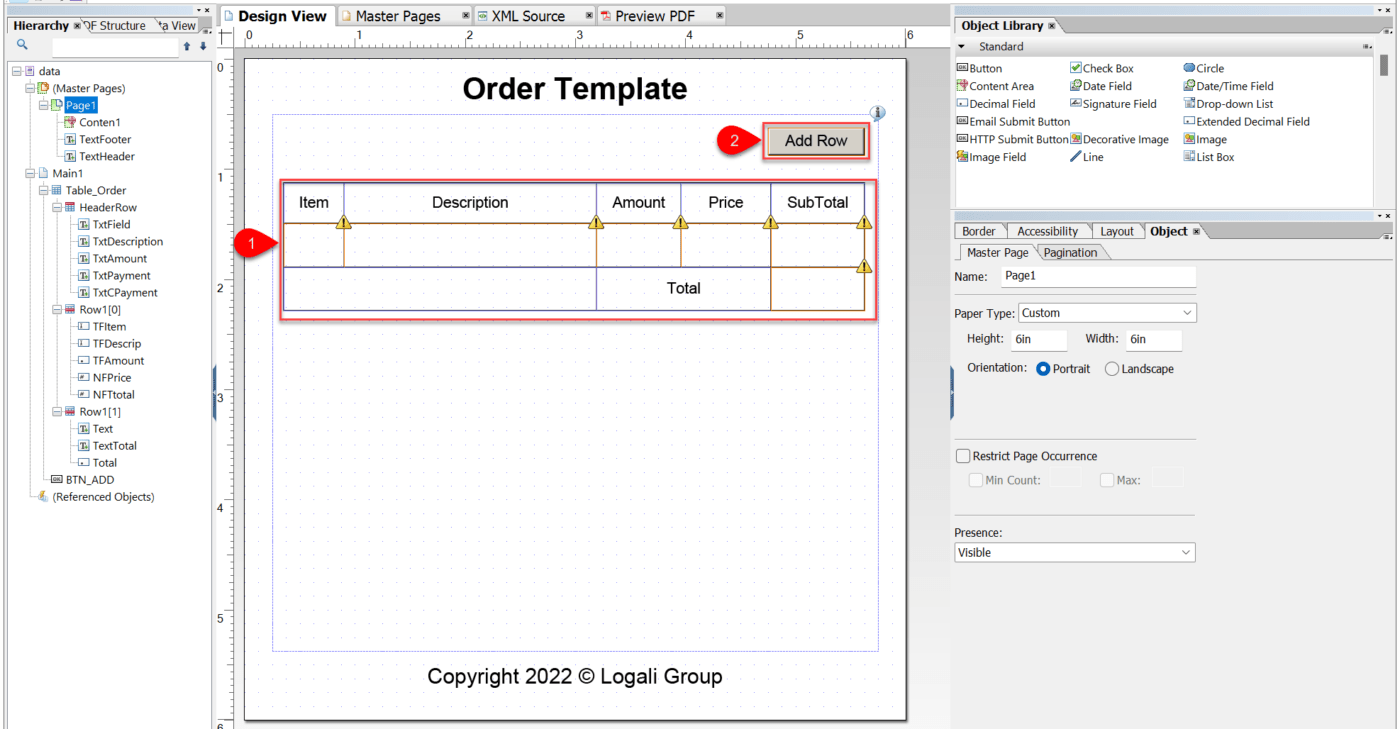
A continuación, en el menú de la parte superior nos debemos dirigir a la opción de Palettes -> Script Editor y seleccionar las dos casillas a las que se le asigna la sintaxis para el cálculo de los datos que se ingresan, en este caso el lenguaje debe estar en FormCalc y su evento Calculate.
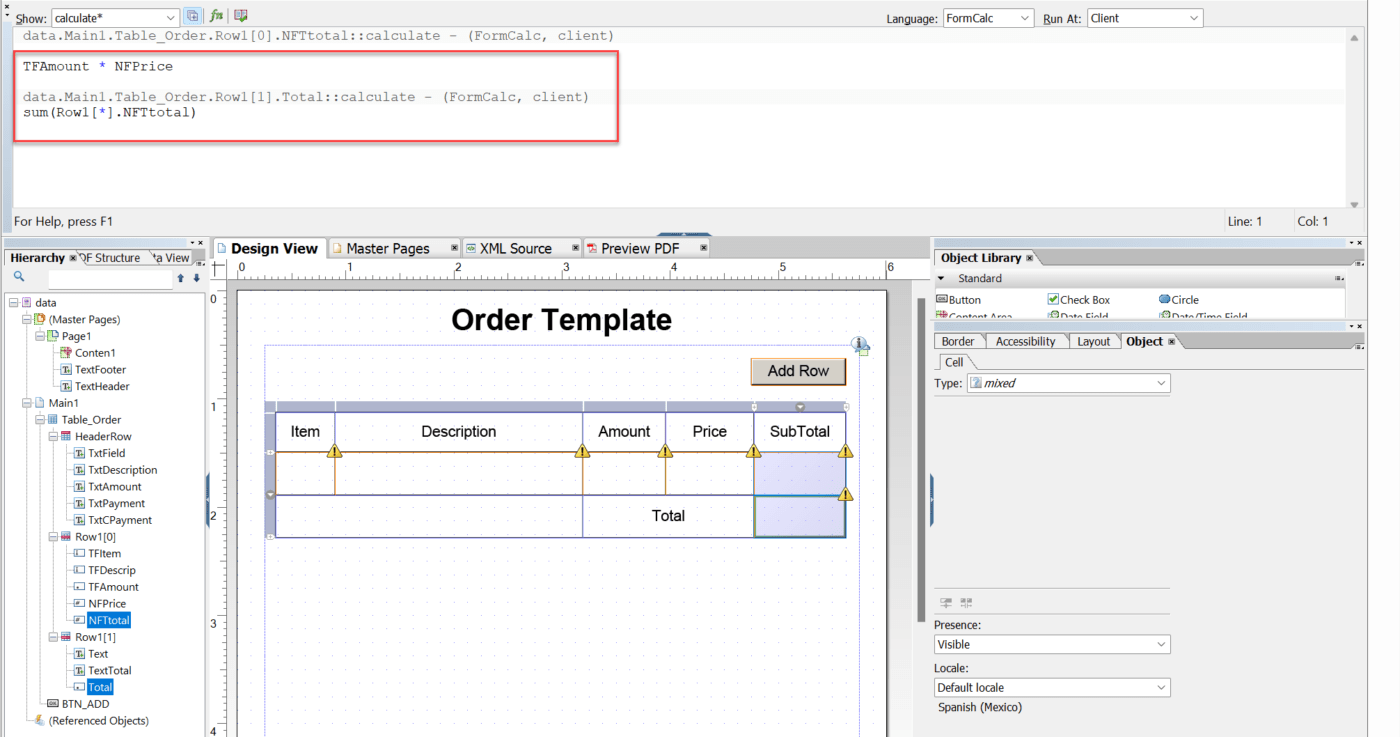
Después seleccionamos el botón para que cada vez que el usuario quiera añadir otro ítem a la orden de compra se cree otra fila, se debe tener en cuenta que el lenguaje debe ser JavaScript con el evento click.
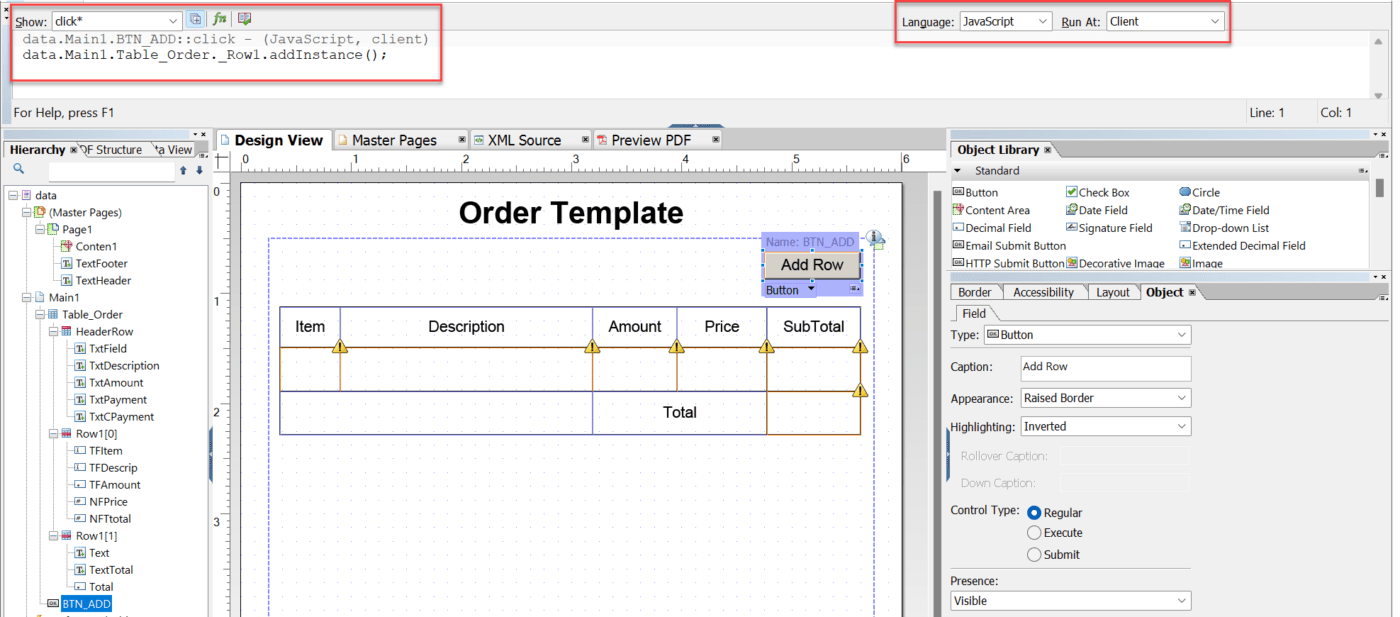
Por último, lo que se quiere es que cada vez que el usuario quiera añadir otro ítem en la plantilla este se enumere automáticamente, primero se debe seleccionar el lenguaje en que se va a trabajar y luego el evento que se le asignara.
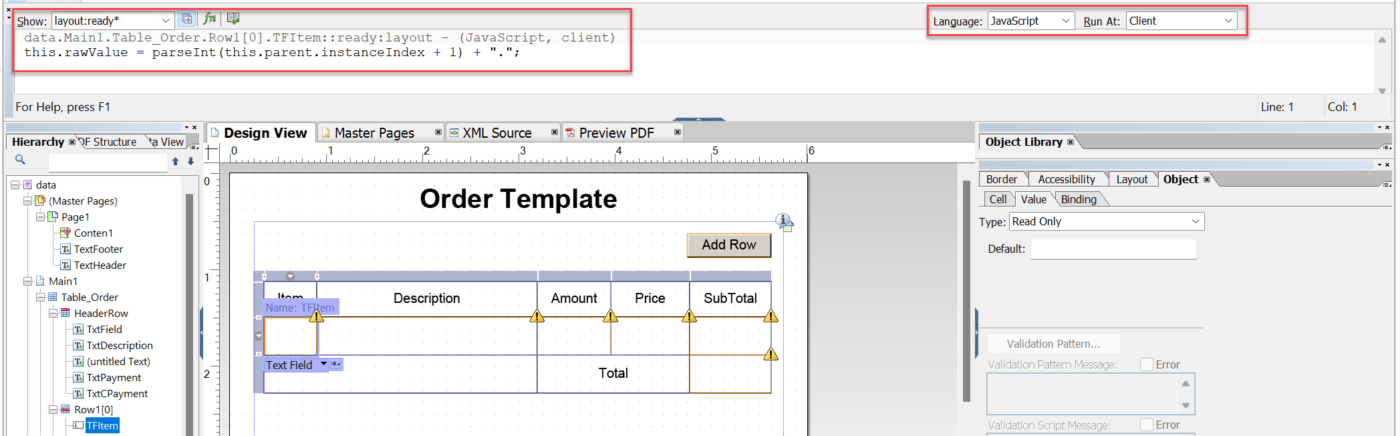
Se deben guardar los cambios y activar la plantilla para poderla ejecutar y verificar su procedimiento, nos dirigimos a la pestaña de Preview PDF para visualizar el resultado.
Primero se deben ingresar los datos en la primera fila y si lo requiere puede añadir otro ítem en la orden.
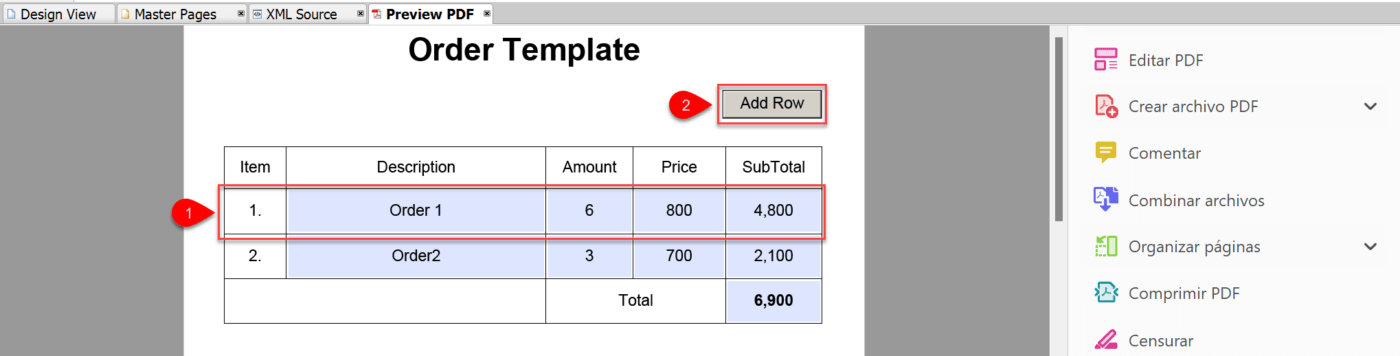
En este artículo se plantea la creación de un formulario con su respectiva interfaz utilizando la transacción SFP y poder simular una orden de compra. Dirigido a todas las personas que quieran aprender más sobre las herramientas SAP Adobe Forms y cómo se integran las diferentes herramientas de SAP. Podrás encontrar más datos como estos en los cursos y blogs desarrollados por Logali Group.

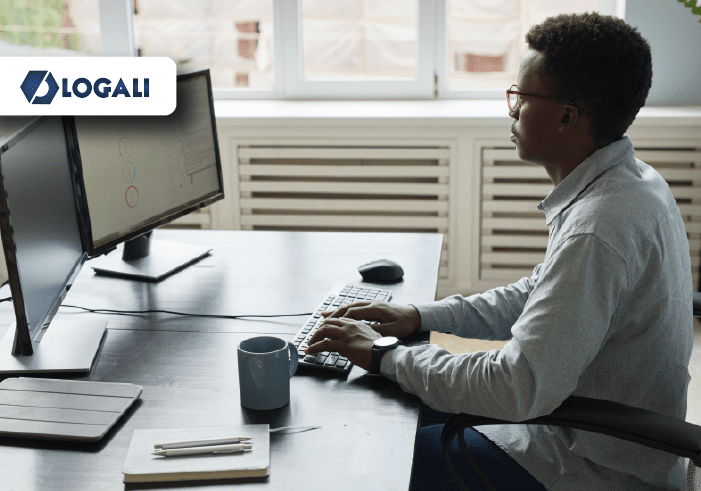
si deseo colocar una imagen en tipo de formulario lo puedo realiza solo . tiff y .bmp o este me acepta el formato .jpg?